如何调整Word的字符间距 Word文字格式修改
时间:2025-07-05 | 作者: | 阅读:0调整word字符间距的方法如下:1. 选中需要调整的文字;2. 打开“字体”对话框(右键或通过“开始”选项卡);3. 切换到“高级”选项卡;4. 在“间距”中选择“标准”、“加宽”或“紧缩”,并设置具体数值;5. 使用“预览”区域查看效果;6. 确认后点击“确定”应用设置。此外,专业排版还需注意字体选择、段落设置、页面布局等细节,同时避免文字间距不一致、重叠等问题。若需更专业的排版工具,可考虑adobe indesign或libreoffice writer。

调整Word字符间距,简单来说,就是让你的文字看起来更舒服,更符合你的审美或者排版需求。

字符间距调整,其实是个精细活。Word提供了多种方式,让你能够精确控制文字的疏密程度。

解决方案
选中文字:这是所有操作的基础。用鼠标拖动或者使用快捷键Ctrl+A(全选)选中你需要调整间距的文字段落。
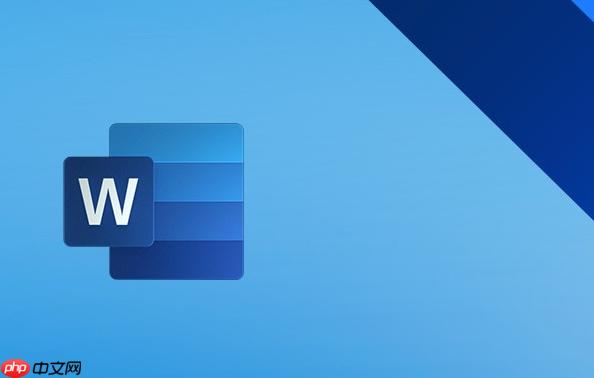
打开“字体”对话框:
- 方法一:右键单击选中的文字,选择“字体”。
- 方法二:在Word的“开始”选项卡中,找到“字体”组,点击右下角的小箭头,打开“字体”对话框。
切换到“高级”选项卡:在“字体”对话框中,你会看到多个选项卡,选择“高级”。
调整间距:
- 缩放:这个选项可以整体放大或缩小字符,改变字符的宽度。一般不建议使用,容易造成文字变形。
- 间距:这里才是调整字符间距的关键。你可以选择“标准”、“加宽”或“紧缩”。选择“加宽”或“紧缩”后,可以在后面的输入框中设置具体的磅值。数值越大,间距越大;数值越小,间距越小。
- 位置:这个选项可以调整字符的上下位置,一般用于制作特殊效果,比如上标、下标。
预览效果:在“字体”对话框的下方,有一个“预览”区域,你可以实时看到调整后的效果。
应用设置:确认效果满意后,点击“确定”按钮,应用你的设置。
如何让Word文档的排版更专业?
专业排版不仅仅是调整字符间距这么简单。字体选择、段落设置、页面布局等都会影响最终效果。
- 字体选择:不同的字体传达不同的感觉。正式文档通常选择宋体、微软雅黑等,而创意文档可以选择一些更具个性的字体。注意,不要在一个文档中使用过多的字体,一般2-3种就足够了。
- 段落设置:调整段落的缩进、对齐方式、行距等。首行缩进、段前段后间距等都是常用的设置。
- 页面布局:设置页边距、纸张大小、方向等。页边距不宜过小,否则会显得拥挤。
- 使用样式:Word的样式功能可以让你快速统一文档的格式。你可以创建自己的样式,或者使用Word自带的样式。
- 注意细节:比如,避免出现孤行、寡妇行,合理使用标点符号,统一全文的格式等。
字符间距调整的常见问题及解决方案
- 调整后部分文字间距不一致:可能是因为这些文字应用了不同的样式或者手动调整了间距。解决方法是先清除这些文字的格式,然后重新调整。
- 调整间距后文字重叠:可能是因为间距设置得太小了。尝试增大间距值。
- 为什么我找不到“高级”选项卡:确认你打开的是“字体”对话框,而不是其他的对话框。
- 如何恢复默认字符间距:在“字体”对话框的“高级”选项卡中,将“间距”设置为“标准”,将“缩放”设置为“100%”,将“位置”设置为“标准”。
除了Word,还有哪些工具可以调整字符间距?
其实很多文本编辑器、排版软件都支持调整字符间距,比如:
- Adobe InDesign:专业的排版软件,功能强大,但学习成本较高。
- LibreOffice Writer:免费的开源办公软件,功能与Word类似,也支持调整字符间距。
- 在线文本编辑器:一些在线文本编辑器也提供了调整字符间距的功能,方便快捷。
选择哪种工具,取决于你的需求和预算。如果只是简单地调整Word文档的字符间距,Word自带的功能就足够了。如果需要进行专业的排版,可以考虑使用Adobe InDesign等专业软件。
来源:https://www.php.cn/faq/1389921.html
免责声明:文中图文均来自网络,如有侵权请联系删除,心愿游戏发布此文仅为传递信息,不代表心愿游戏认同其观点或证实其描述。
相关文章
更多-

- WPSOCR识别无限次 WPS Office会员特权免广告使用
- 时间:2025-07-29
-

- 专业PPT成品展示网站 高质量PPT方案参考
- 时间:2025-07-29
-

- office2010表格行高默认值 word表格列宽根据窗口自动调整
- 时间:2025-07-29
-

- Excel数据透视表缩进 Excel报表内容缩进调整指南
- 时间:2025-07-28
-

- Office语法检查增强版 多语种纠错终身免广告
- 时间:2025-07-28
-

- word2010表格行高精确设置 excel表格多列等宽调整步骤
- 时间:2025-07-28
-

- office365表格行高自适应 wps文字表格列宽固定值修改方法
- 时间:2025-07-28
-

- 成品PPT案例分享平台 可直接使用PPT资源
- 时间:2025-07-28
精选合集
更多大家都在玩
大家都在看
更多-

- 合成神龙小游戏推荐
- 时间:2026-01-15
-

- 傻子网名男生两个字霸气(精选100个)
- 时间:2026-01-15
-

- 千年寻仙追杀仇人攻略
- 时间:2026-01-15
-

- 空灵诗篇商店换购教程
- 时间:2026-01-15
-

- 支付宝怎么发送口令红包?支付宝发送口令红包的方法
- 时间:2026-01-15
-

- 玉茗茶骨第4集剧情介绍
- 时间:2026-01-15
-
- 抖音切片是怎么赚钱的?
- 时间:2026-01-15
-

- 好听昵称唯美男生霸气网名(精选100个)
- 时间:2026-01-15


![《这是我的土地》 v1.0.3.19014升级档+未加密补丁[ANOMALY] v1.0.3.19014](https://img.wishdown.com/upload/soft/202601/04/1767522369695a4041041f4.jpg)




![《海港物语》 v1.2.0升级档+未加密补丁[TENOKE] v1.2.0](https://img.wishdown.com/upload/soft/202601/15/176846413069689f02db6a0.jpg)




